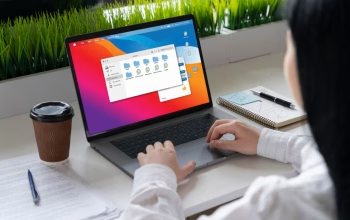Beberapa platform diketahui memiliki beberapa fitur tersembunyi didalamnya, salah satunya adalah Windows. Terdapat banyak alasan mengapa platform seperti Windows menyembunyikan fitur-fitur mereka. Di Windows sendiri terdapat setidaknya 5 Fitur Tersembunyi Windows 10 yang Jarang Diketahui Pengguna.
Meski tersembunyi dan jarang diketahui pengguna, fitur-fitur di Windows tersebut sangatlah menarik dan berguna untuk pengguna. Lantas apa saja ya fitur tersembunyi di Windows yang jarang diketahui pengguna? kalau kamu mau tahu yuk simak pembahasan berikut ini.
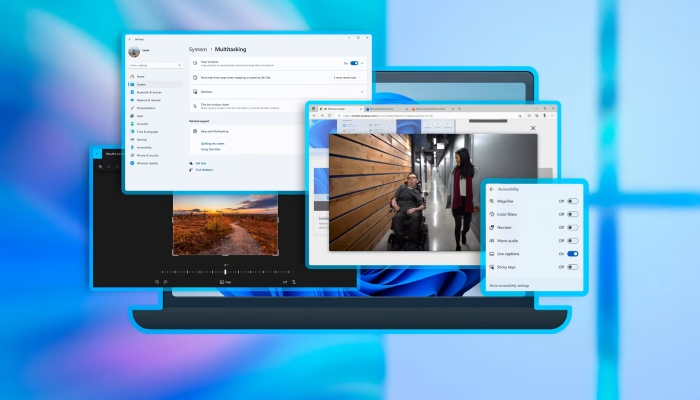
Fitur Tersembunyi Windows 10 yang Bisa Kamu Gunakan
Ada banyak banyak alasan mengapa platform seperti Windows menyembunyikan fitur-fitur mereka. Alasan tersebut mulai dari keamanan dan privasi, kenyamanan pengguna awam, kompatibilitas perangkat keras, peningkatan kinerja, atau karena fitur tersebut usang atau digantikan oleh fitur yang lebih baru.
Nah, meski tersembunyi dan jarang diperkenalkan pada pengguna beberapa fitur di Windows berikut cukup menarik dan memiliki kegunaan tersendiri pada pengguna. adapun beberapa fitur tersembunyi di Windows yang berguna yang mesti diketahui pengguna adalah sebagai berikut:
1.Virtual Desktops
Pertama ada fitur virtual desktop. Fitur virtual desktop ini sendiri berguna untuk membantu mengelola jendela yang terbuka dan mengatur desktop berdasarkan tugas atau topik. Untuk menambahkan desktop virtual baru, pengguna seperti kamu bisa klik ikon Tampilan Tugas di bilah tugas atau tekan Windows+Tab.
Selanjutnya pada Tampilan Tugas, klik tombol “Desktop Baru” di bagian atas layar.Kalau kamu tidak melihat desktop virtual di Tampilan Tugas, pastikan desktop tersebut diaktifkan di Pengaturan > Sistem > Multitasking. Nah, sekarang Windowsmu memiliki desktop lain untuk mulai bekerja, dan kamu pun dapat beralih antar desktop kapan saja di Tampilan Tugas dengan mengklik thumbnail setiap desktop.
2.Snip & Sketch
Snip & Sketch merupakan aplikasi bawaan yang berfungsi untuk mengambil tangkapan layar dari area mana pun di layar, dan itu juga dapat membuat tangkapan layar dari halaman web lengkap dengan menekan sebuah tombol. Kalau kamu tertarik menampilkan fitur ini di Windowsmu, maka kamu bisa meluncurkannya dengan menekan Windows+Shift+S di keyboard kamu.
Selanjutnya kamu bisa membukanya dengan membuka menu Start dan ketik “Snip & Sketch”, kemudian tekan Enter atau klik ikonnya. Nah, jika kamu mau menggunakannya untuk mengambil tangkapan layar, maka kamu bisa klik tombol “Baru” di bilah alat, lalu gunakan mouse untuk menyorot area yang diinginkan. Setelahnya kamu bisa melihat hasil tangkapan layar tersebut di jendela, dan kamu bisa menyimpannya dengan mengeklik tombol simpan (ikon floppy disk) di bilah alat.
3.Riwayat File
Di Windows 10 terdapat fitur yang berfungsi untuk mencadangkan file yang mirip dengan fitur Time Machine di Mac. Nama fitur tersebut adalah riwayat file. Dengan fitur ini kamu bisa membuat cadangan file setiap jam secara default, tetapi kamu dapat mengubah waktu pencadangan menjadi setiap 10 menit kalau kamu mau
Untuk mengaktifkan fitur riwayat file ini, kamu bisa menekan Windows+i untuk membuka Settings, lalu arahkan ke Update & Security > Backup. Kemudian di bawah “Cadangkan Menggunakan Riwayat File”, klik tombol “Tambahkan Drive” dan pilih drive (biasanya drive eksternal) tempat kamu ingin menyimpan cadangan. Berikutnya, kamu dapat mengonfigurasi pengaturan File History dengan mengklik “More Options” di Update & Security > Backup.
4.Rekam Layar Dengan Xbox Game Bar
Xbox Game Bar merupakan fitur yang diperuntukkan untuk para gamer. Tapi, kalau kamu non-gamer dan ingin menggunakannya juga bisa kok .Fitur ini sendiri berfungsi untuk melakukan perekaman pada layar dengan lebih praktis. Untuk menggunakan fitur ini sangatlah mudah.
Pertama-tama, pengguna bisa membuka dulu dengan menekan kombinasi Windows+G di keyboard.Selanjutnya pada menu Game Bar utama, klik ikon “Capture” kecil (yang terlihat seperti kamera). Dan pada jendela “Capture”, gunakan tombol rekam (lingkaran kecil di tombol) untuk mulai merekam layar. Jika proses perekaman layar telah selesai, klik opsi“Stop Recording”
5.Power User Menu
Fitur Power User Menu ini dapat diluncurkan dengan menekan Windows+X pada keyboard. Terdapat banyak kegunaan dari fitur ini mulai dari sebagai Pengelola Tugas, Pengelola Perangkat, Manajer Acara, Manajemen Disk, Koneksi Jaringan, dan banyak lagi.